Clínica
Cadastro de Clínica
Para acessar o cadastro da sua clínica, vá em MENU> CADASTROS> CLÍNICA.
Após, basta clicar no ícone de EDITAR na frente da unidade que deseja.
Licenças Contratadas: Licenças adquiridas no momento da contratação do Dontus;
Licenças Utilizadas: Licenças que já estão em uso no Dontus;
Licenças Disponíveis: Licenças que podem ser utilizadas para novas clínicas;
Para criar uma nova unidade, clique em CRIAR CLINICA.
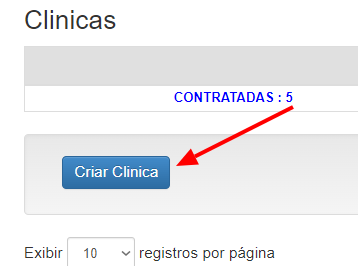
Obs: para criar uma nova clínica é necessário contratar a licença com nosso timer Comercial.
Na aba direita, terá as seguintes opções:
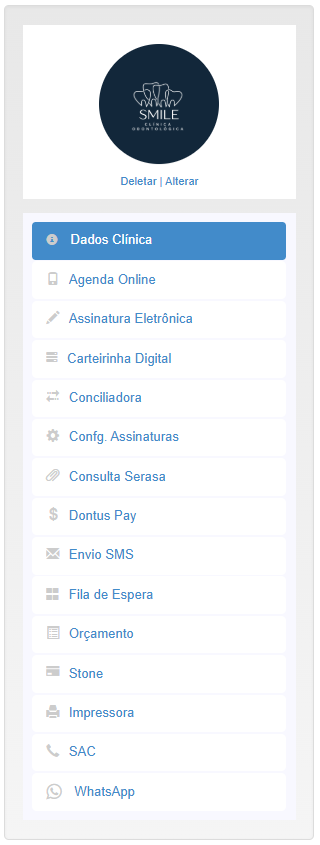
DADOS CLÍNICA
Menu direcionado aos dados cadastrais da Clínica e configurações gerais, como nome, CNPJ / CPF, Endereço, Contato, Horário de Abertura e Modalidade de Pagamento.
HORÁRIOS ABERTURA / FECHAMENTO CLÍNICA E TIME ZONE
- Horário de Abertura e Fechamento: Horário de início e fim da agenda;
- Tempo de Atendimento: Tempo médio de um atendimento. (Ex: 30), no momento de fazer o agendamento, esse valor já vem preenchido para facilitar o cadastro, porém pode ser modificado no momento de fazer o agendamento;
- Time Zone: Selecione o horário local da clínica;
MODALIDADE PAGAMENTO / PROFISSIONAL
- Pagamento Profissional: (Diário / Procedimento). Diário – Utilizado para clínicas que fazem pagamento diário para o profissional do bruto do dia, utilizado apenas na versão ULTRA. Procedimento – utilizado para clínicas que fazem pagamentos por procedimento finalizado;
- Lançamento de Cartão de Crédito: (Adiantamento de Parcela / Bruto do Dia / Dia da Parcela);
Adiantamento de Parcela:
Ex: Pagamento realizado em 2X no cartão em R$ 200,00. Com a opção de adiantamento de parcela selecionado, o valor de R$100,00 vai cair no financeiro da clínica na data do pagamento e ser feito a comissão para o profissional e a outra parcela de R$ 100,00 vai para os lançamentos futuros com a data para daqui 30 dias, a quantidade de dias é configurado no cadastro de bandeira.
Bruto do Dia:
Ex: Pagamento realizado em 2X no cartão em R$ 200,00. Com a opção de bruto do dia selecionado o valor de R$200,00 vai cair no financeiro da clínica na data do pagamento e ser feito a comissão para o profissional.
Dia da Parcela:
Ex: Pagamento realizado em 2X no cartão em R$ 200,00. Com a opção de dia de parcela selecionado, todas as parcelas serão lançadas no Lançamentos Futuros, se no cadastro de bandeira a quantidade de dia for 30, terá que ser feito uma baixa na primeira parcela daqui 30 dias e na segunda parcela daqui 60 dias e assim sucessivamente, para que as parcelas vão entrando no financeiro da clínica.
- Aprovar Pagamento: Campo disponível apenas se pagamento do profissional estiver selecionado diário, (SIM/NÃO) selecione NÃO, caso queira que o sistema no fechamento do dia, já realize os pagamentos do profissional automaticamente ou SIM se quiser que no final do dia lance os pagamentos no contas a pagar para aprovação do pagamento;
- Valor Documentação: Valor cobrado na documentação, facilita no momento de cadastrar documentações. Disponível apenas na versão ULTRA;
- Valor Indicação: Valor pago na indicação, facilita no momento de cadastrar indicações. Disponível apenas na versão ULTRA;
- Pagamento com arredondamento: Se no fechamento do dia a clínica não faz pagamento de centavos, pode utilizar a regra de arredondamento, campo disponível apenas se do pagamento do profissional estiver selecionado diário;
- Número ficha automático: se estiver selecionado SIM, no cadastro de paciente será gerado número de ficha automaticamente;
- Abertura / fechamento do profissional: será possível escolher se a abertura e fechamento será manual ou se será utilizado o reconhecimento facial.
AGENDA ONLINE
Este Menu é direcionada para fazer a configuração e obter o link da sua agenda online. Para mais informações sobre como fazer a configuração, acesse Manual Agenda Online.
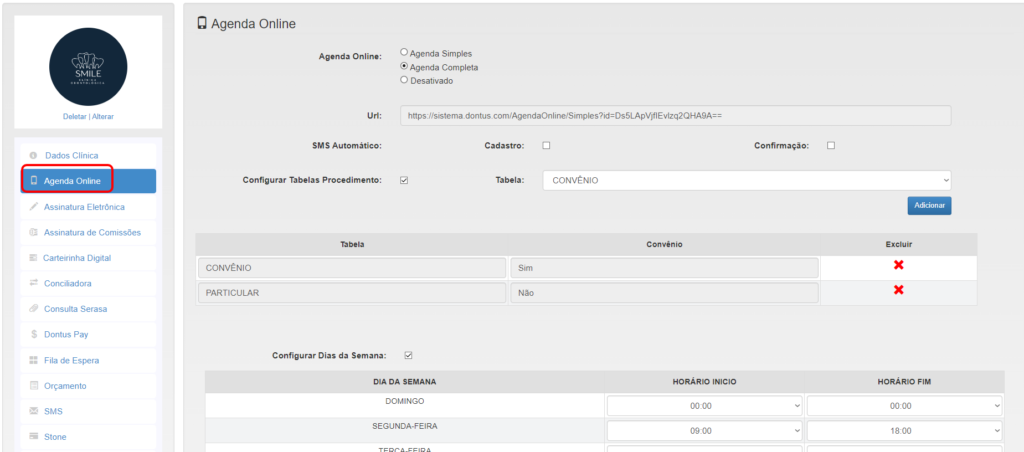
ASSINATURA ELETRÔNICA
Este Menu é direcionada a configuração e liberação da assinatura eletrônica na sua clínica, além do cadastro da assinatura eletrônica do responsável da clínica. Para fazer a liberação, basta marcar a caixa de selecionar aceitando os termos de uso e depois clicar em HABILITAR ASSINATURA. Faça também o cadastro da assinatura do responsável da clínica no campo indicado ASSINATURA ELETRÔNICA. Depois, clique em SALVAR.
CARTEIRINHA DIGITAL
Este Menu é direcionada para a configuração do que será possível que seu paciente visualize na carteirinha digital. Para isso, batas deixar marcado as caixas de seleção das opções que deseja que fiquem visíveis. Após, clique em SALVAR.
CONCILIADORA
Este Menu é direcionado a configuração da integração com a Conciliadora. Para fazer a integração, entre em contato com nosso time do Suporte.
CONFG. ASSINATURA
Este Menu é direcionada a fazer a configuração da assinatura das comissões e o tipo de assinatura utilizado nos documentos digitais.
Para ativar a cintura das comissões, marque a caixa de seleção HABILITAR ASSINATURA. Para habilitar a aprovação de comissão e assinaturas, marque a caixa de seleção APROVAÇÃO DE ASSINATURA. Após, marque a opção assinar clínica ou assinar pelo WhatsApp para indicar por onde seus profissionais poderão realizar a assinatura da comissão. Depois, clique em SALVAR.
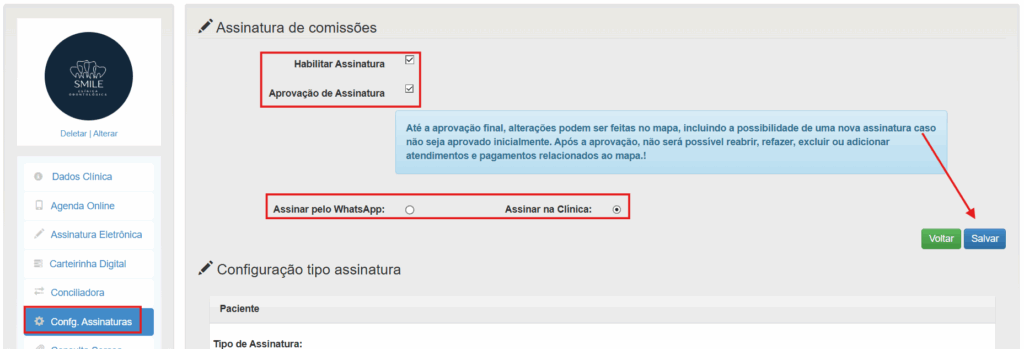
Para configurar o tipo de assinatura utilizado para assinatura dos Documentos digitais, selecione uma das três opções no Paciente e no Profissional. Depois, clique em SALVAR.
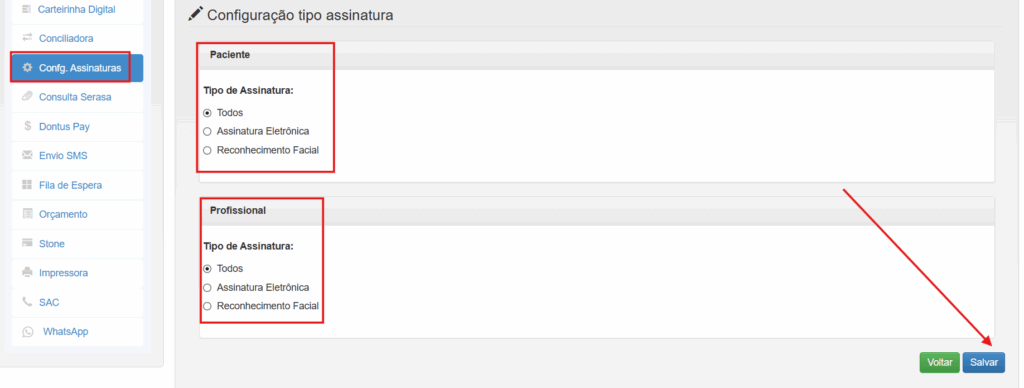
CONSULTA SERASA
Este Menu é direcionado a configuração da integração com a Connect – Consulta Serasa. Para fazer a integração, entre em contato com nosso time do Suporte.
DONTUS PAY
Este Menu é direcionado a configuração de pagamentos via boleto, pix ou recorrência pela Dontus Pay. Para fazer a contratação e configuração, entre em contato com nosso time Suporte.
FILA DE ESPERA
Este Menu é direcionada a habilitação da Fila de Espera Dinâmica. Para isso, marque a caixa de seleção UTILIZAR FILA CONTROLE DE SENHA / TV?, depois clique em SALVAR. Para mais, acesse o manual Fila de Espera Dinâmica.
ORÇAMENTO
Este Menu é direcionado a fazer a configuração da contratação dos orçamentos.
Contratação pelo procedimento: ao contratar o orçamento é possível realizar a contratação separadamente de cada procedimento;
Sinal – Automatizado: identifica de forma automática se o pagamento inserido no orçamento é valor sinal.
SMS
- Nome Clínica SMS: Nome da clínica enviado no SMS;
- Lembretes de Consulta: Selecione as especialidades que deseja enviar um lembrete da consulta do paciente;
- Aniversariante: Selecione SIM para enviar mensagens de feliz aniversário ao paciente;
- Boas Vindas: Selecione SIM para enviar mensagens de boas-vindas ao realizar o cadastro do paciente;
- Orçamento Contratado: Selecione SIM para enviar mensagens parabenizando o paciente ao fechar um orçamento;
- Orçamento Não Contratado: Selecione SIM para enviar mensagens para o paciente retornar a clínica e fechar o orçamento, essas mensagens são enviadas 5 dias após o cadastro do orçamento no sistema.
Obs: Todos os SMS são enviados automaticamente pelo sistema Dontus.
Depois de preencher os dados, clique no Salvar.
STONE
Este Menu é direcionado a integração da maquininha Stone com o sistema Dontus. Para fazer a integração, entre em contato com nosso time Financeiro.
IMPRESSORA
Este Menu é direcionada a fazer a configuração da impressora Térmica, para isso, entre em contato com nosso time do Suporte para configuração.
SAC
Neste Menu é possível gerar o QRCode para respostas do SAC ou abrir a página do SAC para incluir nova mensagem.
Este Menu é direcionado a configuração do WhatsApp Automatizado integrado com o Dontus. Para saber mais, entre em contato com nosso time Comercial.
Qualquer dúvida entre em contato com nosso time do Suporte ou com nosso time do Sucesso do Cliente para realização de treinamentos! 🚀
Segue vídeo aula sobre o cadastro da Clínica.